
时间:2020-10-02 09:22:36 来源:www.win10xitong.com 作者:win10
你在用电脑系统办公的时候遇到了win10系统怎么删除自动播放列表设备问题吗?今天有一位网友说他遇到了,前来咨询怎么解决。如果是新手遇到这个情况的话不太容易解决,会走很多弯路。那我们要怎么面对这个win10系统怎么删除自动播放列表设备的问题呢?小编提供以下的解决流程:1、按下Win+R打开运行,输入regedit回车,打开注册表编辑器;:2、定位到:计算机\HKEY_CURRENT_USER\Software\Microsoft\Windows\CurrentVersion\Explorer\AutoplayHandlers\KnownDevices\就这个问题很简单的解决了。要是大伙儿还是很懵,那我们再来看看win10系统怎么删除自动播放列表设备的具体解决方式。
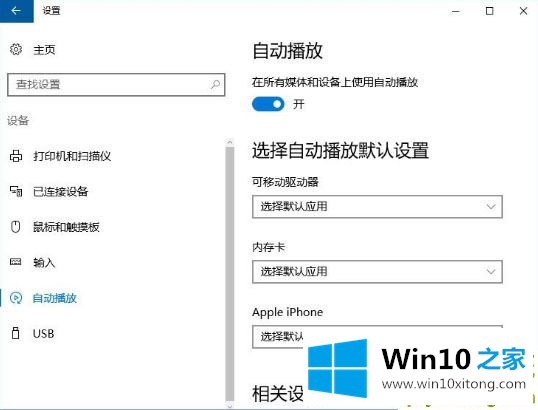
win10删除自动播放设备方法:
1、按下Win+R打开运行,输入regedit回车,打开注册表编辑器;如图所示:
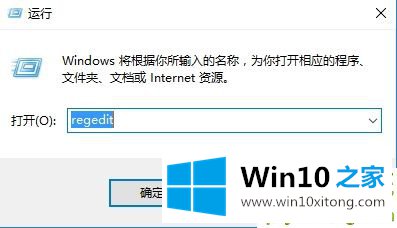
2、定位到:计算机\HKEY_CURRENT_USER\Software\Microsoft\Windows\CurrentVersion\Explorer\AutoplayHandlers\KnownDevices\,如图所示:
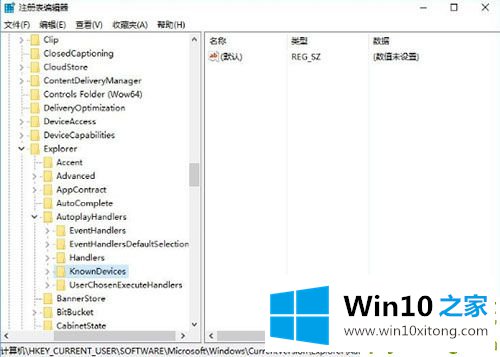
3、找到你想要删除的项目,右侧有设备描述,右键删除。
4、之后重新打开设置看一下,你会发现自动播放列表干净了很多。
关于win10系统删除自动播放列表设备的方法就为大家详细介绍到这边了,如果用户们不知道怎么删除自动播放列表设备可以参考以上方法步骤进行操作哦,希望本篇教程对大家有所帮助。
到这里,小编已经把win10系统怎么删除自动播放列表设备的具体解决方式全部给大家说得很详细了,我们很感谢各位对我们网站的关注,希望上面的文章对大家能够有所帮助。